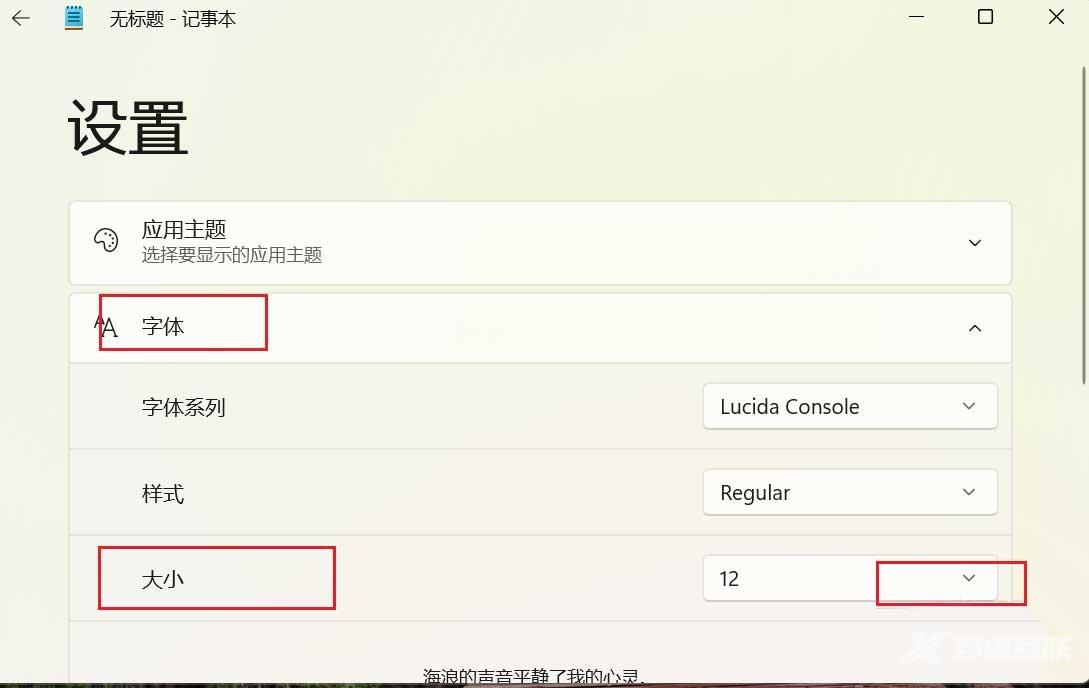Windows系统中自带的记事本功能是很多小伙伴都有在使用的,不过有时候我们在使用记事本记录一些事情的时会感觉到文字的大小不合适,因此很多小伙伴比较好奇要如何去更改记事本字
Windows系统中自带的记事本功能是很多小伙伴都有在使用的,不过有时候我们在使用记事本记录一些事情的时会感觉到文字的大小不合适,因此很多小伙伴比较好奇要如何去更改记事本字体大小,下面就和自由互联小编一起来看看操作方法吧。
Win11更改记事本字体大小的方法
1、首先,按键盘上的 Win + X 组合键,或右键点击 任务栏 底部的Windows开始图标,在打开的隐藏菜单项中,选择运行;
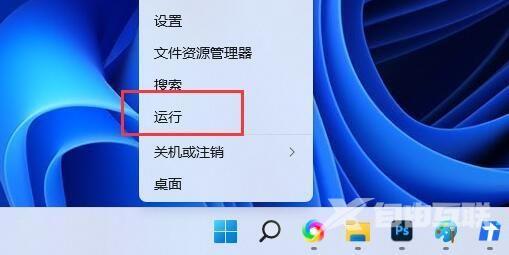
2、运行窗口,输入【notepad】命令,按确定或回车,打开记事本文件;
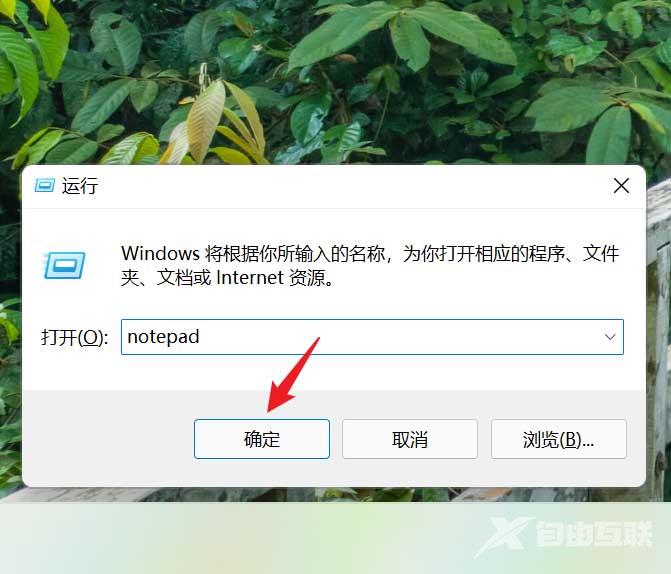
3、打开记事本文件后,点击顶部格式,在打开的下拉项中,选择字体;
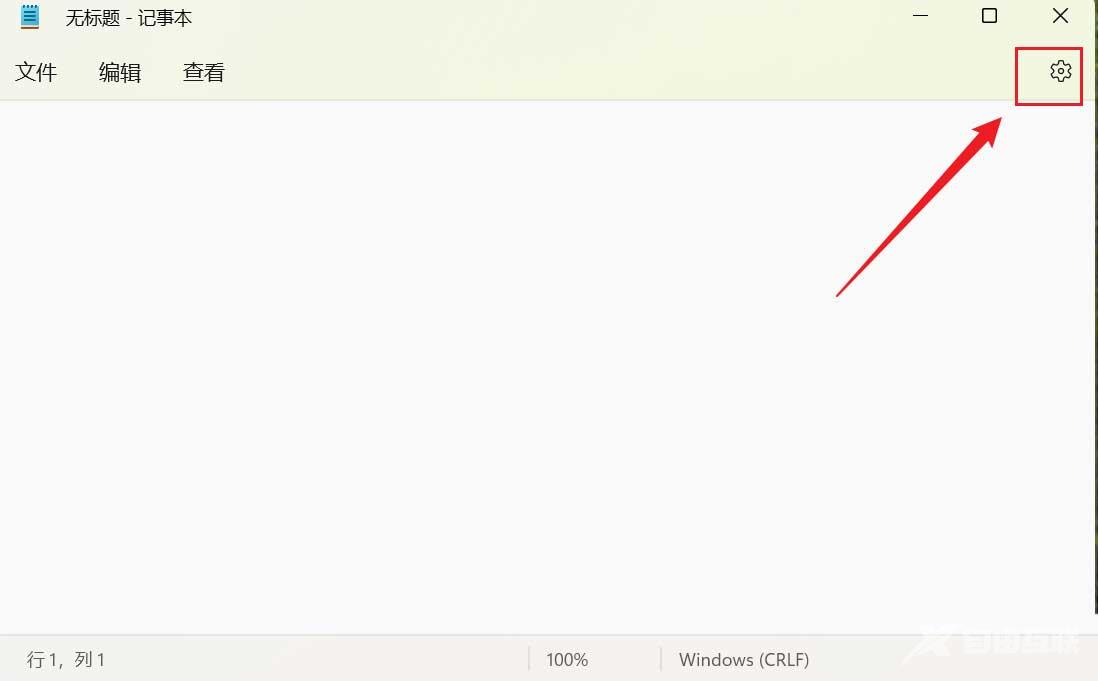
4、这时候,会弹出字体窗口,就可以对字体、字形、大小进行设置了。